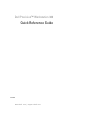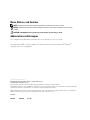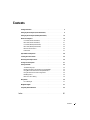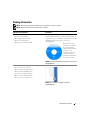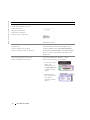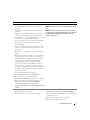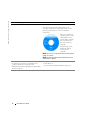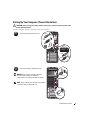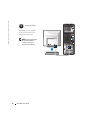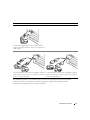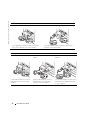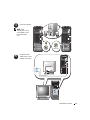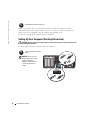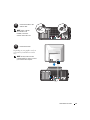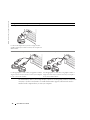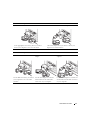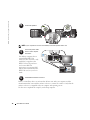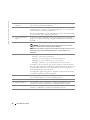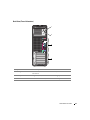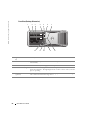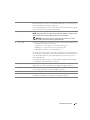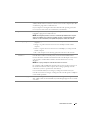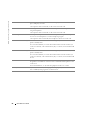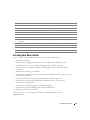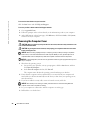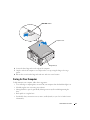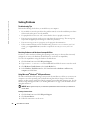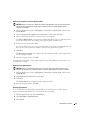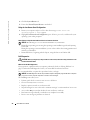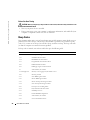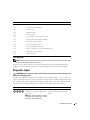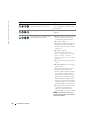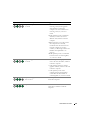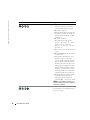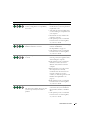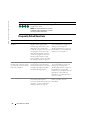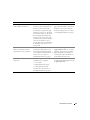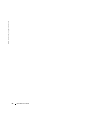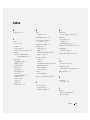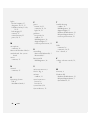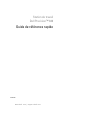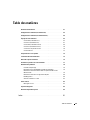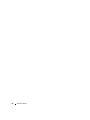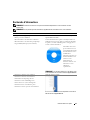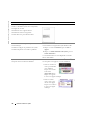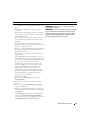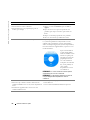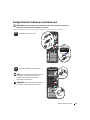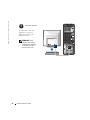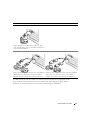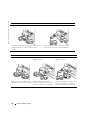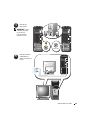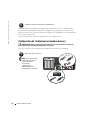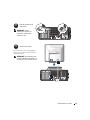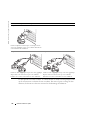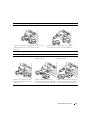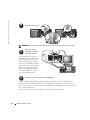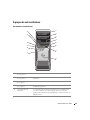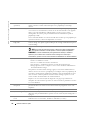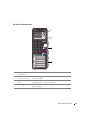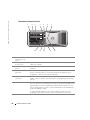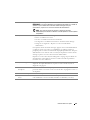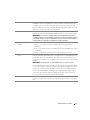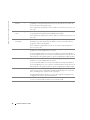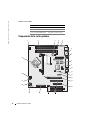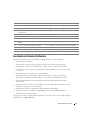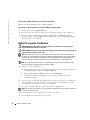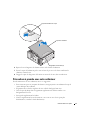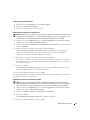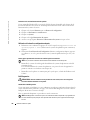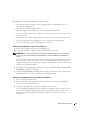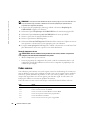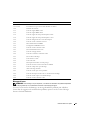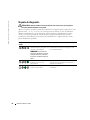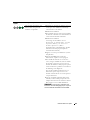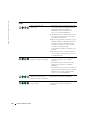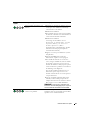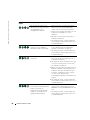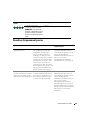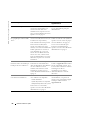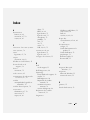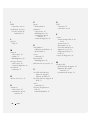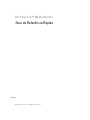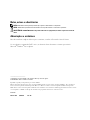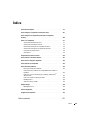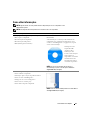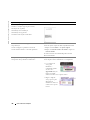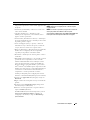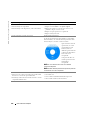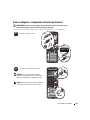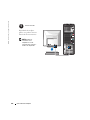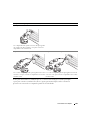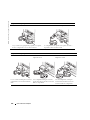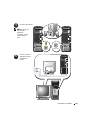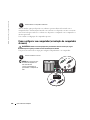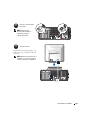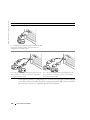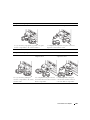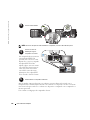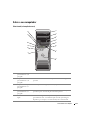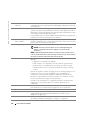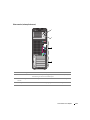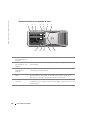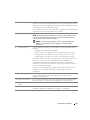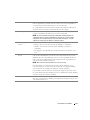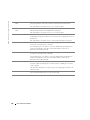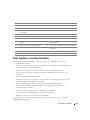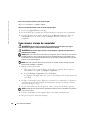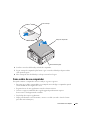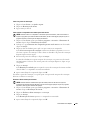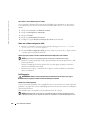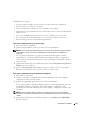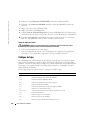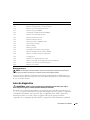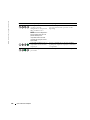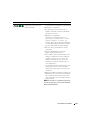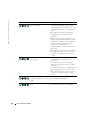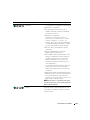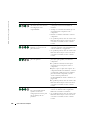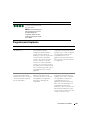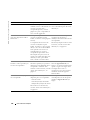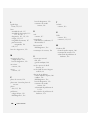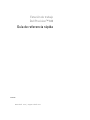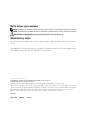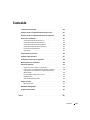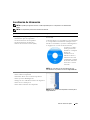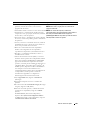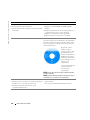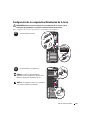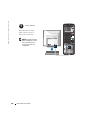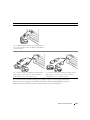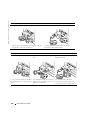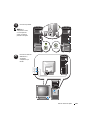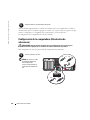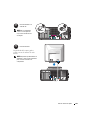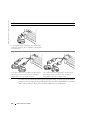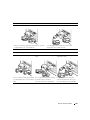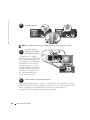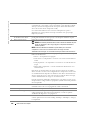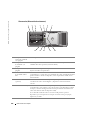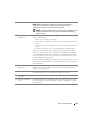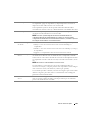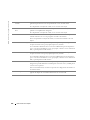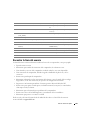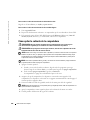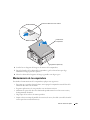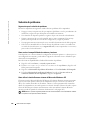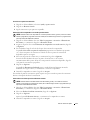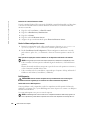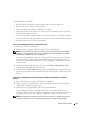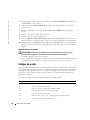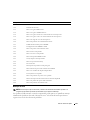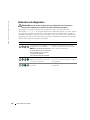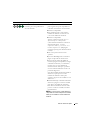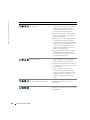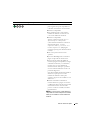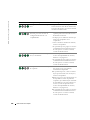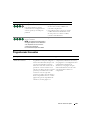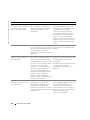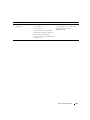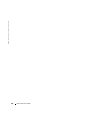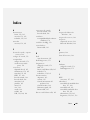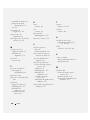Dell Personal Computer precision workstation Manuel utilisateur
- Catégorie
- Ventilateurs ménagers
- Taper
- Manuel utilisateur
Ce manuel convient également à
La page charge ...
La page charge ...
La page charge ...

4 Contents
La page charge ...
La page charge ...
La page charge ...
La page charge ...
La page charge ...
La page charge ...
La page charge ...
La page charge ...
La page charge ...
La page charge ...
La page charge ...
La page charge ...
La page charge ...
La page charge ...
La page charge ...
La page charge ...
La page charge ...
La page charge ...
La page charge ...
La page charge ...
La page charge ...
La page charge ...
La page charge ...
La page charge ...
La page charge ...
La page charge ...
La page charge ...
La page charge ...
La page charge ...
La page charge ...
La page charge ...
La page charge ...
La page charge ...
La page charge ...
La page charge ...
La page charge ...
La page charge ...
La page charge ...
La page charge ...
La page charge ...
La page charge ...
La page charge ...

www.dell.com | support.dell.com
Station de travail
Dell Precision™ 380
Guide de référence rapide
Modèle DCTA

Remarques, avis et précautions
REMARQUE : Une REMARQUE fournit des informations importantes qui vous aident à mieux utiliser votre ordinateur.
AVIS : Un AVIS vous avertit d’un risque de dommage matériel ou de perte de données et vous indique comment éviter le
problème.
PRÉCAUTION : Une PRÉCAUTION indique un risque potentiel d'endommagement du matériel, de blessure corporelle
ou de mort.
Abréviations et sigles
Pour une liste complète des abréviations et des sigles, reportez-vous au glossaire qui se trouve dans le
Guide
d'utilisation
.
Si vous avez acheté un ordinateur Dell™ série n, les références du présent document concernant les systèmes
d'exploitation Microsoft
®
Windows
®
ne sont pas applicables.
___________________
Les informations contenues dans ce document sont sujettes à modification sans préavis.
© 2005 Dell Inc. Tous droits réservés.
La reproduction de ce document, de quelque manière que ce soit, sans l'autorisation écrite de Dell Inc. est strictement interdite.
Marques utilisées dans ce document : Dell, le logo DELL et Dell Precision sont des marques de Dell Inc. ; Intel et Pentium sont des marques
déposées d'Intel Corporation ; Microsoft et Windows sont des marques déposées de Microsoft Corporation.
D'autres marques et noms commerciaux peuvent être utilisés dans ce document pour faire référence aux entités se réclamant de ces marques
et de ces noms ou à leurs produits. Dell Inc. rejette tout intérêt propriétaire dans les marques et les noms commerciaux autres que les siens.
Modèle DCTA
Mai 2005 Réf. K8641 Rév. A01

Table des matières 49
Table des matières
Recherche d'informations . . . . . . . . . . . . . . . . . . . . . . . . . . . . 51
Configuration de l'ordinateur (orientation tour)
. . . . . . . . . . . . . . . . . 55
Configuration de l'ordinateur (orientation bureau)
. . . . . . . . . . . . . . . 60
À propos de votre ordinateur
. . . . . . . . . . . . . . . . . . . . . . . . . . 65
Vue frontale (orientation tour)
. . . . . . . . . . . . . . . . . . . . . . . 65
Vue arrière (orientation tour)
. . . . . . . . . . . . . . . . . . . . . . . . 67
Vue frontale (orientation bureau)
. . . . . . . . . . . . . . . . . . . . . . 68
Vue arrière (orientation bureau)
. . . . . . . . . . . . . . . . . . . . . . 70
connecteurs du panneau arrière
. . . . . . . . . . . . . . . . . . . . . . 70
Vue de l'intérieur
. . . . . . . . . . . . . . . . . . . . . . . . . . . . . . 73
Composants de la carte système
. . . . . . . . . . . . . . . . . . . . . . . . 74
Localisation du Guide d'utilisation
. . . . . . . . . . . . . . . . . . . . . . . 75
Retrait du capot de l'ordinateur
. . . . . . . . . . . . . . . . . . . . . . . . . 76
Précautions à prendre avec votre ordinateur
. . . . . . . . . . . . . . . . . . 77
Résolution des problèmes
. . . . . . . . . . . . . . . . . . . . . . . . . . . . 78
Conseils de dépannage
. . . . . . . . . . . . . . . . . . . . . . . . . . . 78
Résolution des incompatibilités logicielles et matérielles
. . . . . . . . . 78
Utilisation de la fonction Restauration du système de Microsoft
®
Windows
®
XP. . . . . . . . . . . . . . . . . . . . . . . . . . . . . . . . 78
Utilisation de la dernière configuration adaptée
. . . . . . . . . . . . . . 80
Dell Diagnostics
. . . . . . . . . . . . . . . . . . . . . . . . . . . . . . 80
Avant de commencer un test
. . . . . . . . . . . . . . . . . . . . . . . . 82
Codes sonores
. . . . . . . . . . . . . . . . . . . . . . . . . . . . . . . . . . 82
Messages d'erreur
. . . . . . . . . . . . . . . . . . . . . . . . . . . . . 83
Voyants de diagnostic
. . . . . . . . . . . . . . . . . . . . . . . . . . . . . . 84
Questions fréquemment posées
. . . . . . . . . . . . . . . . . . . . . . . . . 89
Index . . . . . . . . . . . . . . . . . . . . . . . . . . . . . . . . . . . . . . . . . 91

50 Table des matières

Guide de référence rapide 51
Recherche d'informations
REMARQUE : Certaines fonctions ne sont pas nécessairement disponibles sur votre ordinateur ou dans
tous les pays.
REMARQUE : Il est possible que des informations supplémentaires soient livrées avec votre ordinateur.
Que recherchez-vous ? Cherchez ici
• Programme de diagnostics pour mon ordinateur
• Pilotes pour mon ordinateur
• Documentation concernant mon ordinateur
• Documentation concernant mon périphérique
• Logiciel DSS (Desktop System Software)
CD Drivers and Utilities (Pilotes et utilitaires) (également
appelé CD ResourceCD)
La documentation et les pilotes sont déjà installés sur
l'ordinateur. Vous pouvez utiliser ce CD pour réinstaller
les pilotes, exécuter «Dell Diagnostics» à la page 80 ou
accéder à la documentation.
Des fichiers Lisez-moi
peuvent être inclus sur
votre CD afin de fournir
des informations sur les
modifications
techniques apportées en
dernière minute à votre
système ou des
informations de
référence destinées aux
techniciens ou aux
utilisateurs
expérimentés.
REMARQUE : Les dernières mises à jour des pilotes et de
la documentation se trouvent à l'adresse support.dell.com.
• Comment configurer mon ordinateur
• Comment entretenir mon ordinateur
• Informations de dépannage de base
• Comment exécuter Dell Diagnostics
• Codes d'erreur et voyants de diagnostic
• Comment retirer et installer des pièces
• Comment ouvrir le capot de mon ordinateur
Guide de référence rapide
REMARQUE : Ce document est disponible sous forme de
PDF à l'adresse support.dell.com.

52 Guide de référence rapide
www.dell.com | support.dell.com
• Informations sur la garantie
• Termes et Conditions (États-Unis uniquement)
• Consignes de sécurité
• Informations sur les réglementations
• Informations relatives à l'ergonomie
• Contrat de licence pour utilisateur final
Guide d'information sur le produit Dell™
• Comment retirer et remplacer des pièces
• Caractéristiques
• Comment configurer les paramètres du système
• Comment dépanner et résoudre les problèmes
Guide d'utilisation
Centre d'aide et de support Microsoft
®
Windows
®
XP
1
Cliquez sur le bouton
Démarrer
, puis sur
Aide et
support
.
2
Cliquez sur
Guides d'utilisation du système
, puis sur
Guides d'utilisation
.
Le Guide d'utilisation est aussi disponible sur le CD
Drivers and Utilities
.
• Numéro de service et code de service express
• Étiquette de licence Microsoft Windows
Numéro de service et licence Microsoft
®
Windows
®
Ces étiquettes sont apposées sur votre ordinateur.
• Utilisez le numéro de
service pour identifier
votre ordinateur
lorsque vous accédez
au site Web
support.dell.com
ou
lorsque vous appelez
le service de support technique.
• Entrez le code de
service express pour
orienter votre appel
lorsque vous contactez
le service de support
technique.
Que recherchez-vous ? Cherchez ici

Guide de référence rapide 53
• Solutions — Conseils et astuces de dépannage, articles
de techniciens, cours en ligne, questions fréquemment
posées
• Forum clients — Discussion en ligne avec d'autres
clients Dell
• Mises à niveau — Informations de mise à niveau pour
les composants, tels que la mémoire, le disque dur et le
système d'exploitation
• Service clientèle — Coordonnées, appels de service et
état des commandes, garantie et informations sur les
réparations
• Service et support — État des appels de service et
historique du support, contrat de service, discussions en
ligne avec le support technique
• Référence — Documentation de l'ordinateur, détails sur
la configuration de l'ordinateur, caractéristiques de
produit et livres blancs
• Téléchargements — Pilotes, correctifs et mises à jour
logicielles agréés
• Logiciel DSS (Desktop System Software) — Si vous
réinstallez le système d'exploitation de l'ordinateur, vous
devez également réinstaller l'utilitaire DSS. DSS fournit
des mises à jour essentielles pour le système
d'exploitation et la prise en charge des lecteurs de
disquette USB Dell™ de 3,5 pouces, des processeurs
Intel
®
Pentium
®
M, des lecteurs optiques et des
périphériques USB. DSS est requis pour le bon
fonctionnement de votre ordinateur Dell. Ce logiciel
détecte automatiquement votre ordinateur et son
système d'exploitation, et installe les mises à jour
appropriées à votre configuration.
Pour télécharger DSS :
1
Allez à l'adresse
support.dell.com
et cliquez sur
Téléchargements
.
2
Saisissez votre numéro de service ou le modèle du
produit.
3
Dans le menu déroulant
Télécharger une catégorie
,
cliquez sur
All
(Toutes).
4
Sélectionnez le système d'exploitation et la langue du
système d'exploitation de votre ordinateur, puis cliquez
sur
Soumettre.
Sous
Select a Device
(Sélectionner un périphérique),
rendez-vous à
System and Configuration Utilities
(Utilitaires de système et de configuration), puis cliquez
sur
Dell Desktop System Software
(Dell DSS).
Site Web de support de Dell — support.dell.com
REMARQUE : Sélectionnez votre région pour afficher le
site de support approprié.
REMARQUE : Les représentants des grandes entreprises,
du gouvernement et du domaine de l'éducation peuvent
également utiliser le site Web Premier Support de Dell à
l'adresse premier.support.dell.com. Ce site Web peut ne
pas être disponible dans toutes les régions.
Que recherchez-vous ? Cherchez ici

54 Guide de référence rapide
www.dell.com | support.dell.com
• Comment utiliser Windows XP
• Documentation sur mon ordinateur
• Documentation pour les périphériques (pour un
modem, par exemple)
Centre d'aide et de support de Windows
1
Cliquez sur le bouton
Démarrer
, puis sur
Aide et
support
.
2
Tapez un mot ou une expression qui décrit votre
problème, puis cliquez sur l'icône représentant une
flèche.
3
Cliquez sur la rubrique qui décrit votre problème.
4
Suivez les instructions qui s'affichent à l'écran.
• Comment réinstaller mon système d'exploitation
CD Operating System
Le système d'exploitation est déjà installé sur votre
ordinateur. Pour réinstaller le système d'exploitation,
utilisez le CD Operating System (Système d'exploitation).
Pour des instructions supplémentaires, reportez-vous au
Guide d'utilisation.
Après avoir réinstallé le
système d'exploitation,
utilisez le CD Drivers and
Utilities en option pour
réinstaller les pilotes des
périphériques fournis
avec votre ordinateur.
L'étiquette de la Product
key (clé de produit) de
votre système
d'exploitation se trouve
sur l'ordinateur.
REMARQUE : La couleur du CD varie selon le système
d'exploitation que vous avez commandé.
REMARQUE : Le CD Operating System est en option et
n'est pas obligatoirement expédié avec tous les
ordinateurs.
• Comment utiliser Linux
• Discussions par e-mail avec d'autres utilisateurs des
ordinateurs Dell Precision™ et du système d'exploitation
Linux
• Informations supplémentaires sur Linux et mon
ordinateur Dell Precision
Sites Linux pris en charge par Dell
• Linux.dell.com
• Lists.us.dell.com/mailman/listinfo/linux-precision
Que recherchez-vous ? Cherchez ici

Guide de référence rapide 55
Configuration de l'ordinateur (orientation tour)
PRÉCAUTION : Avant de commencer toute procédure de cette section, consultez et respectez les
consignes de sécurité du Guide d'information sur le produit.
Vous devez effectuer toutes les étapes pour configurer correctement votre ordinateur.
PS/2
USB
or
PS/2
USB
or
1
Branchez le clavier et la souris.
ou
ou
Network
Modem
2
AVIS : Ne connectez pas de câble de modem à la
carte réseau. Les tensions provenant des
communications téléphoniques peuvent
endommager la carte réseau.
REMARQUE : Si votre ordinateur est équipé d'une
carte réseau, reliez le câble réseau à la carte.
Branchez le modem ou le câble réseau.
Réseau
Modem

56 Guide de référence rapide
www.dell.com | support.dell.com
3
En fonction de votre carte
graphique, vous pouvez
connecter votre écran de
différentes façons.
REMARQUE : Votre
ordinateur peut requérir
l'utilisation de l'adaptateur
ou du câble fourni pour
brancher votre écran.
Connectez le moniteur.

Guide de référence rapide 57
Ce câble présente un code de couleurs : le connecteur bleu est destiné à l'écran principal, tandis
que le connecteur noir est destiné à l'écran secondaire. Pour activer la prise en charge de deux
moniteurs, ils doivent tous deux être connectés lors du démarrage de l'ordinateur.
Pour les cartes compatibles écran unique ou double-écran avec un seul connecteur
Un adaptateur VGA :
Utilisez l'adaptateur VGA lorsque vous disposez d'une
seule carte graphique et que vous souhaitez brancher un
écran VGA sur l'ordinateur.
Adaptateur de câble Y VGA double :
Utilisez le câble Y approprié lorsque votre carte graphique
dispose d'un seul connecteur et que vous souhaitez
brancher un ou deux écrans VGA sur votre ordinateur.
Adaptateur de câble Y DVI double :
Utilisez le câble Y approprié lorsque votre carte graphique
dispose d'un seul connecteur et que vous souhaitez
brancher un ou deux écrans DVI sur votre ordinateur.
VGA
VGA
VGA
DVI
DVI

58 Guide de référence rapide
www.dell.com | support.dell.com
Pour les cartes graphiques compatibles double-écran avec connecteur DVI et connecteur VGA
Un connecteur DVI et un connecteur VGA :
Utilisez le(s) connecteur(s) approprié(s) selon que vous
souhaitez brancher un ou deux écrans sur votre
ordinateur.
Deux connecteurs VGA avec un adaptateur VGA :
Utilisez l'adaptateur VGA lorsque vous souhaitez
brancher deux écrans VGA sur votre ordinateur.
VGA
DVI
VGA
VGA
Pour les cartes graphiques compatibles double-écran avec deux connecteurs DVI
Deux connecteurs DVI :
Utilisez les connecteurs DVI lorsque
vous branchez un ou deux écrans DVI.
Deux connecteurs DVI avec un
adaptateur VGA :
Utilisez l'adaptateur VGA pour
connecter un moniteur VGA à l'un des
connecteurs DVI de votre ordinateur.
Deux connecteurs DVI avec deux
adaptateurs VGA :
Utilisez deux adaptateurs VGA pour
connecter deux moniteurs VGA aux
connecteurs DVI de votre ordinateur.
DVI
DVI
DVI
VGA
VGA
VGA

Guide de référence rapide 59
LINE OUT
4
REMARQUE : Si votre
ordinateur est équipé
d'une carte son,
branchez les haut-
parleurs à la carte.
Branchez les
haut-parleurs.
1234
5
Branchez les câbles
d'alimentation et
allumez l'ordinateur et
l'écran.

60 Guide de référence rapide
www.dell.com | support.dell.com
Avant d'installer tout périphérique ou logiciel qui n'a pas été livré avec votre ordinateur, lisez
attentivement la documentation fournie avec le logiciel ou le périphérique ou contactez votre
fournisseur, afin de vous assurer que le logiciel ou l'appareil est compatible avec votre ordinateur et
votre système d'exploitation.
Vous avez maintenant terminé la configuration de votre ordinateur tour.
Configuration de l'ordinateur (orientation bureau)
PRÉCAUTION : Avant de commencer toute procédure de cette section, consultez et respectez les
consignes de sécurité du Guide d'information sur le produit.
Vous devez effectuer toutes les étapes pour configurer correctement votre ordinateur.
6
Installez les logiciels ou périphériques supplémentaires.
PS/2
USB
PS/2
USB
or
or
1
Branchez le clavier et la souris.
AVIS : Ne connectez pas de
câble de modem à la carte
réseau. Les tensions
provenant des
communications
téléphoniques peuvent
endommager la carte réseau.
ou
ou

Guide de référence rapide 61
Modem
Network
2
REMARQUE : Si votre
ordinateur est équipé d'une
carte réseau, reliez le câble
réseau à la carte.
Branchez le modem ou le
câble réseau.
Modem
Réseau
3
Connectez le moniteur.
En fonction de votre carte graphique,
vous pouvez connecter votre écran de
différentes façons.
REMARQUE : Votre ordinateur peut
requérir l'utilisation de l'adaptateur ou
du câble fourni pour brancher l'écran.

62 Guide de référence rapide
www.dell.com | support.dell.com
Ce câble présente un code de couleurs : le connecteur bleu est destiné à l'écran principal, tandis
que le connecteur noir est destiné à l'écran secondaire. Pour activer la prise en charge de deux
moniteurs, ils doivent tous deux être connectés lors du démarrage de l'ordinateur.
Pour les cartes compatibles écran unique ou double-écran avec un seul connecteur
Adaptateur VGA :
Utilisez l'adaptateur VGA lorsque vous disposez d'une
seule carte graphique et que vous souhaitez brancher un
écran VGA sur votre ordinateur.
Adaptateur de câble Y VGA double :
Utilisez le câble Y approprié lorsque votre carte graphique
dispose d'un seul connecteur et que vous souhaitez
brancher un ou deux écrans VGA sur votre ordinateur.
Adaptateur de câble Y DVI double :
Utilisez le câble Y approprié lorsque votre carte graphique
dispose d'un seul connecteur et que vous souhaitez
brancher un ou deux écrans DVI sur votre ordinateur.
VGA
VGA
VGA
DVI
DVI

Guide de référence rapide 63
Pour les cartes graphiques compatibles double-écran avec connecteur DVI et connecteur VGA
Un connecteur DVI et un connecteur VGA :
Utilisez le(s) connecteur(s) approprié(s) selon que vous
souhaitez brancher un ou deux écrans sur votre
ordinateur.
Deux connecteurs VGA avec un adaptateur VGA :
Utilisez l'adaptateur VGA lorsque vous souhaitez
brancher deux écrans VGA sur votre ordinateur.
VGA
DVI
VGA
VGA
Pour les cartes graphiques compatibles double-écran avec deux connecteurs DVI
Deux connecteurs DVI :
Utilisez le(s) connecteur(s) DVI
lorsque vous branchez un ou deux
écrans DVI.
Deux connecteurs DVI avec un
adaptateur VGA :
Utilisez l'adaptateur VGA pour
connecter un moniteur VGA à l'un des
connecteurs DVI de votre ordinateur.
Deux connecteurs DVI avec deux
adaptateurs VGA :
Utilisez deux adaptateurs VGA pour
connecter deux moniteurs VGA aux
connecteurs DVI de votre ordinateur.
DVI
DVI
DVI
VGA
VGA
VGA

64 Guide de référence rapide
www.dell.com | support.dell.com
REMARQUE : Si votre ordinateur est équipé d'une carte son, branchez les haut-parleurs à la carte.
Avant d'installer tout périphérique ou logiciel qui n'a pas été livré avec votre ordinateur, lisez
attentivement la documentation fournie avec le logiciel ou le périphérique ou contactez votre
fournisseur, afin de vous assurer que le logiciel ou l'appareil est compatible avec votre ordinateur et
votre système d'exploitation.
Vous avez maintenant terminé la configuration de votre ordinateur de bureau.
LINE OUT
4
Branchez les haut-parleurs.
1
2
3
4
5
Branchez les câbles
d'alimentation et allumez
l'ordinateur et l'écran.
Votre ordinateur de bureau est
doté d'un connecteur IEEE 1394
frontal optionnel. Ce connecteur
n'est disponible que si vous avez
acheté une carte IEEE 1394. Pour
acheter une carte, contactez Dell.
Pour savoir comment contacter
Dell et pour plus d'informations
sur la carte IEEE 1394, reportez-
vous au
Guide d'utilisation
.
6
Installez les logiciels ou périphériques supplémentaires.

Guide de référence rapide 65
À propos de votre ordinateur
Vue frontale (orientation tour)
1 baie de lecteur supérieure
de 5,25 pouces
Accueille un lecteur de CD/DVD.
2 baie de lecteur inférieure
de 5,25 pouces
Accueille un lecteur de CD/DVD ou un troisième disque dur
optionnel.
3 baie de lecteur supérieure
de 3,5 pouces
Accueille un quatrième disque dur optionnel (ATA série).
4 baie de lecteur inférieure
de 3,5 pouces
Cette baie accueille un lecteur de disquette ou un lecteur de carte
multimédia optionnels.
5 voyant d'activité du
disque dur
Le voyant de l'unité de disque dur s'allume lorsque l'ordinateur lit
ou écrit des données sur l'unité de disque dur. Le voyant peut
également être allumé lorsqu'un périphérique, comme le lecteur de
CD, fonctionne.
1234
1
9
10
11
12
13
14
4
5
6
7
8
3
2
La page charge ...
La page charge ...
La page charge ...
La page charge ...
La page charge ...
La page charge ...
La page charge ...
La page charge ...
La page charge ...
La page charge ...
La page charge ...
La page charge ...
La page charge ...
La page charge ...
La page charge ...
La page charge ...
La page charge ...
La page charge ...
La page charge ...
La page charge ...
La page charge ...
La page charge ...
La page charge ...
La page charge ...
La page charge ...
La page charge ...
La page charge ...
La page charge ...
La page charge ...
La page charge ...
La page charge ...
La page charge ...
La page charge ...
La page charge ...
La page charge ...
La page charge ...
La page charge ...
La page charge ...
La page charge ...
La page charge ...
La page charge ...
La page charge ...
La page charge ...
La page charge ...
La page charge ...
La page charge ...
La page charge ...
La page charge ...
La page charge ...
La page charge ...
La page charge ...
La page charge ...
La page charge ...
La page charge ...
La page charge ...
La page charge ...
La page charge ...
La page charge ...
La page charge ...
La page charge ...
La page charge ...
La page charge ...
La page charge ...
La page charge ...
La page charge ...
La page charge ...
La page charge ...
La page charge ...
La page charge ...
La page charge ...
La page charge ...
La page charge ...
La page charge ...
La page charge ...
La page charge ...
La page charge ...
La page charge ...
La page charge ...
La page charge ...
La page charge ...
La page charge ...
La page charge ...
La page charge ...
La page charge ...
La page charge ...
La page charge ...
La page charge ...
La page charge ...
La page charge ...
La page charge ...
La page charge ...
La page charge ...
La page charge ...
La page charge ...
La page charge ...
La page charge ...
La page charge ...
La page charge ...
La page charge ...
La page charge ...
La page charge ...
La page charge ...
La page charge ...
La page charge ...
La page charge ...
La page charge ...
La page charge ...
La page charge ...
La page charge ...
La page charge ...
La page charge ...
La page charge ...
La page charge ...
La page charge ...
La page charge ...
La page charge ...
La page charge ...
La page charge ...
La page charge ...
La page charge ...
La page charge ...
-
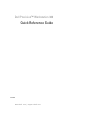 1
1
-
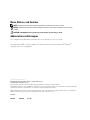 2
2
-
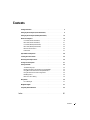 3
3
-
 4
4
-
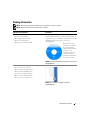 5
5
-
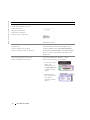 6
6
-
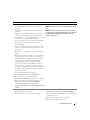 7
7
-
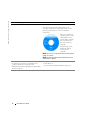 8
8
-
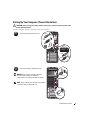 9
9
-
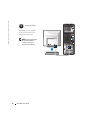 10
10
-
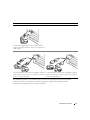 11
11
-
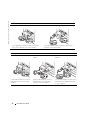 12
12
-
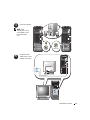 13
13
-
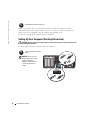 14
14
-
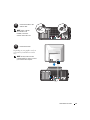 15
15
-
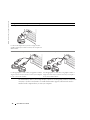 16
16
-
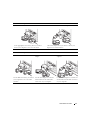 17
17
-
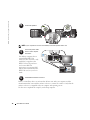 18
18
-
 19
19
-
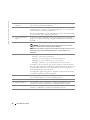 20
20
-
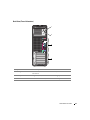 21
21
-
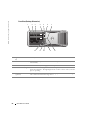 22
22
-
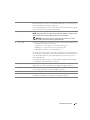 23
23
-
 24
24
-
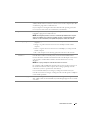 25
25
-
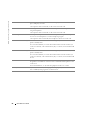 26
26
-
 27
27
-
 28
28
-
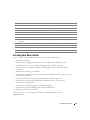 29
29
-
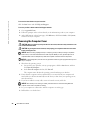 30
30
-
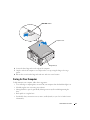 31
31
-
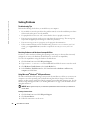 32
32
-
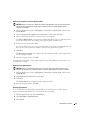 33
33
-
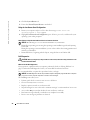 34
34
-
 35
35
-
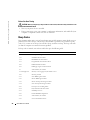 36
36
-
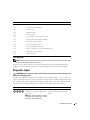 37
37
-
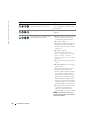 38
38
-
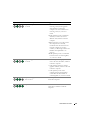 39
39
-
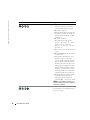 40
40
-
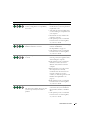 41
41
-
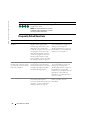 42
42
-
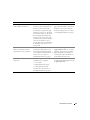 43
43
-
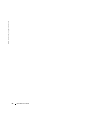 44
44
-
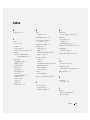 45
45
-
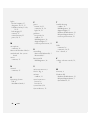 46
46
-
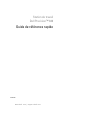 47
47
-
 48
48
-
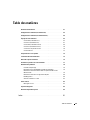 49
49
-
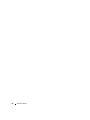 50
50
-
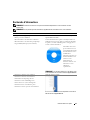 51
51
-
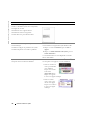 52
52
-
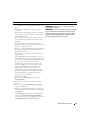 53
53
-
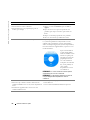 54
54
-
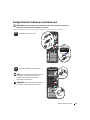 55
55
-
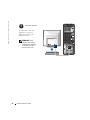 56
56
-
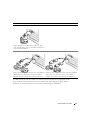 57
57
-
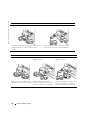 58
58
-
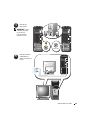 59
59
-
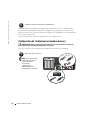 60
60
-
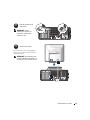 61
61
-
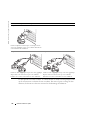 62
62
-
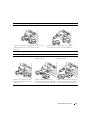 63
63
-
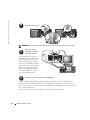 64
64
-
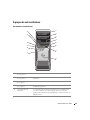 65
65
-
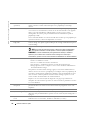 66
66
-
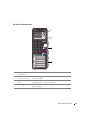 67
67
-
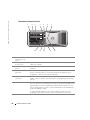 68
68
-
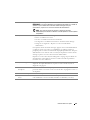 69
69
-
 70
70
-
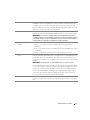 71
71
-
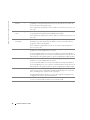 72
72
-
 73
73
-
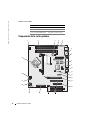 74
74
-
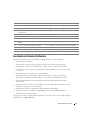 75
75
-
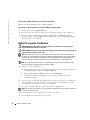 76
76
-
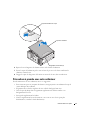 77
77
-
 78
78
-
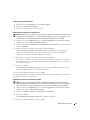 79
79
-
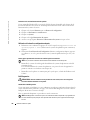 80
80
-
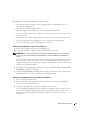 81
81
-
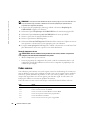 82
82
-
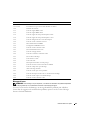 83
83
-
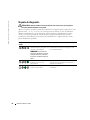 84
84
-
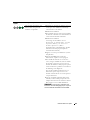 85
85
-
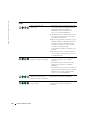 86
86
-
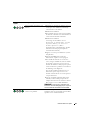 87
87
-
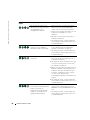 88
88
-
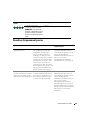 89
89
-
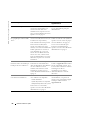 90
90
-
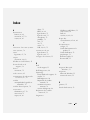 91
91
-
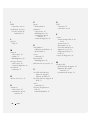 92
92
-
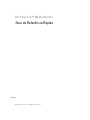 93
93
-
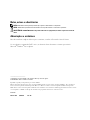 94
94
-
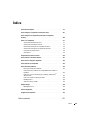 95
95
-
 96
96
-
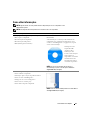 97
97
-
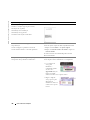 98
98
-
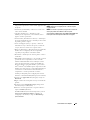 99
99
-
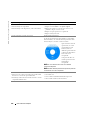 100
100
-
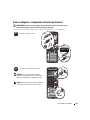 101
101
-
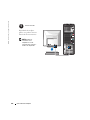 102
102
-
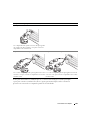 103
103
-
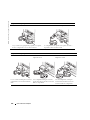 104
104
-
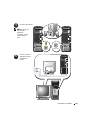 105
105
-
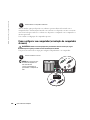 106
106
-
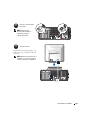 107
107
-
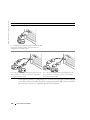 108
108
-
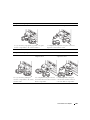 109
109
-
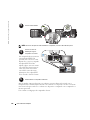 110
110
-
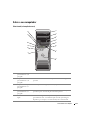 111
111
-
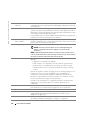 112
112
-
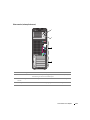 113
113
-
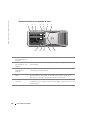 114
114
-
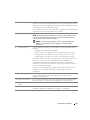 115
115
-
 116
116
-
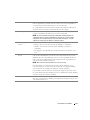 117
117
-
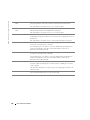 118
118
-
 119
119
-
 120
120
-
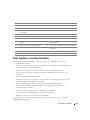 121
121
-
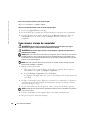 122
122
-
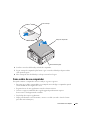 123
123
-
 124
124
-
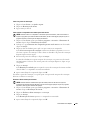 125
125
-
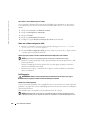 126
126
-
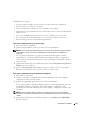 127
127
-
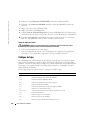 128
128
-
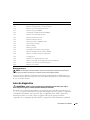 129
129
-
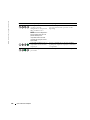 130
130
-
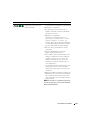 131
131
-
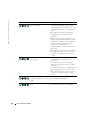 132
132
-
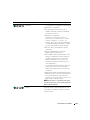 133
133
-
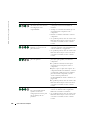 134
134
-
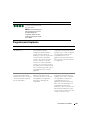 135
135
-
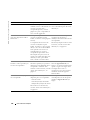 136
136
-
 137
137
-
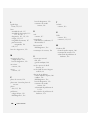 138
138
-
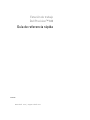 139
139
-
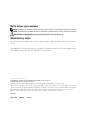 140
140
-
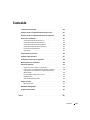 141
141
-
 142
142
-
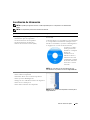 143
143
-
 144
144
-
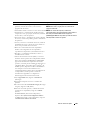 145
145
-
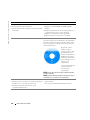 146
146
-
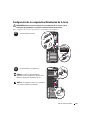 147
147
-
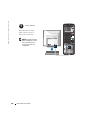 148
148
-
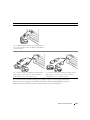 149
149
-
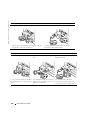 150
150
-
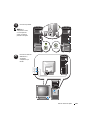 151
151
-
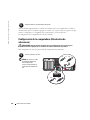 152
152
-
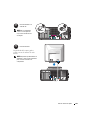 153
153
-
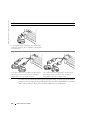 154
154
-
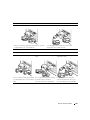 155
155
-
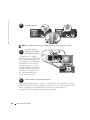 156
156
-
 157
157
-
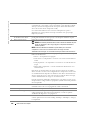 158
158
-
 159
159
-
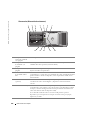 160
160
-
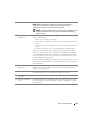 161
161
-
 162
162
-
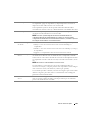 163
163
-
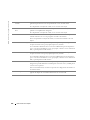 164
164
-
 165
165
-
 166
166
-
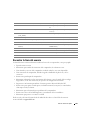 167
167
-
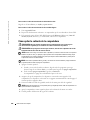 168
168
-
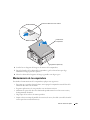 169
169
-
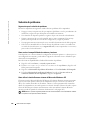 170
170
-
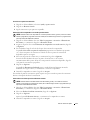 171
171
-
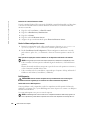 172
172
-
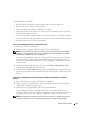 173
173
-
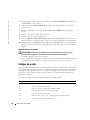 174
174
-
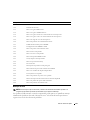 175
175
-
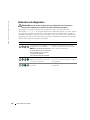 176
176
-
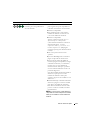 177
177
-
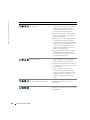 178
178
-
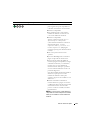 179
179
-
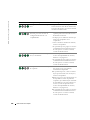 180
180
-
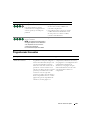 181
181
-
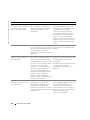 182
182
-
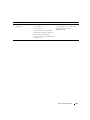 183
183
-
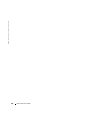 184
184
-
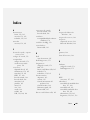 185
185
-
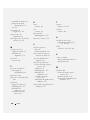 186
186
Dell Personal Computer precision workstation Manuel utilisateur
- Catégorie
- Ventilateurs ménagers
- Taper
- Manuel utilisateur
- Ce manuel convient également à
dans d''autres langues
Documents connexes
-
Dell Precision ND218 Manuel utilisateur
-
Dell Precision ND218 Manuel utilisateur
-
Dell 690 Manuel utilisateur
-
Dell Precision 670 Guide de démarrage rapide
-
Dell 670 Manuel utilisateur
-
Dell Precision 470 Manuel utilisateur
-
Dell Precision 470 Guide de démarrage rapide
-
Dell Precision 390 Guide de démarrage rapide
-
Dell Precision 390 Le manuel du propriétaire
-
Dell Precision 390 Guide de démarrage rapide